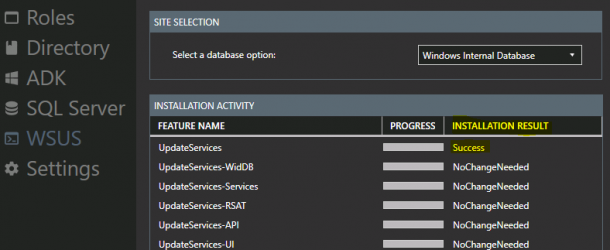Merhaba, SCCM kurulumu öncesi bildiğiniz üzere kurulumunu yapmamız gereken bazı bileşenler, rol ve servisler mevcut. Bu servisleri ve bileşenleri genelde biz manuel kurarız. Denk geldiğim kurulumlarda Genelde şu şekilde SCCM ortamının kurulum hazırlıkları yapılır, öncelikle SCCM kurulumu yapılacak sunucu belirlenir ve uygun olan Windows Server işletim sistemi versiyonu yüklenir, ardından SCCM in SQL server için kullanacağı sunucu belirlenir ve uygun Windows server işletim sistemi yüklenir ve SQL server kurulumu yapılır. Ardından SCCM kurulumu yapılacak sunucu da öncelikle Dil ayarları tamamen English United States olarak aşağıdaki gibi ayarlanır. Ve ardından gerekli olan diğer bileşenler manuel şekilde yüklenir veya bir script hazırlanır ve çalıştırılır.
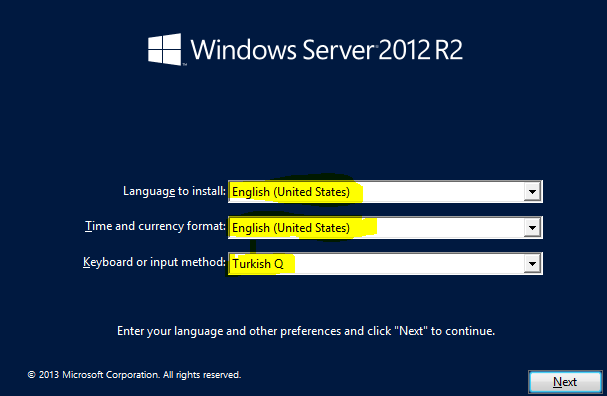

Microsoft bizleri düşünmüş olmalı ki uzun süredir SCCM ConfigMgr Prerequisites Tool mevcut. Şimdi yazımızı fazla uzatmadan bu Toolu indirelim ve kurulumuna başlayalım . aşağıdaki link üzerinden ilgili Toolu indirebiliriz.
https://gallery.technet.microsoft.com/ConfigMgr-2012-R2-e52919cd
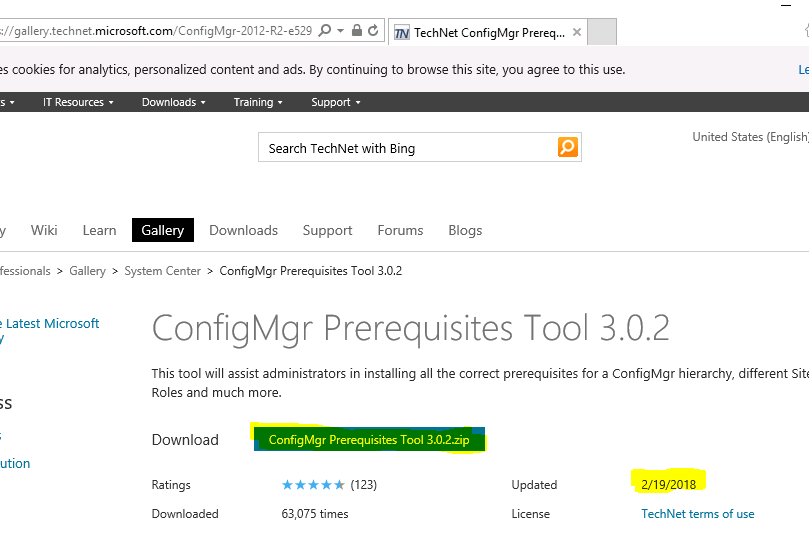
Ürünü Download ettikten sonra kurmanız gerekmiyor. Sadece Extract etmeniz yeterli ardından direk çalıştırabilirsiniz.
Çalıştırdığınız da aşağıdaki ekran sizi karşılıyor grafik olarak fazla ciddi bir arayüz tasarlanmamış olabilir ama yeteneği büyük
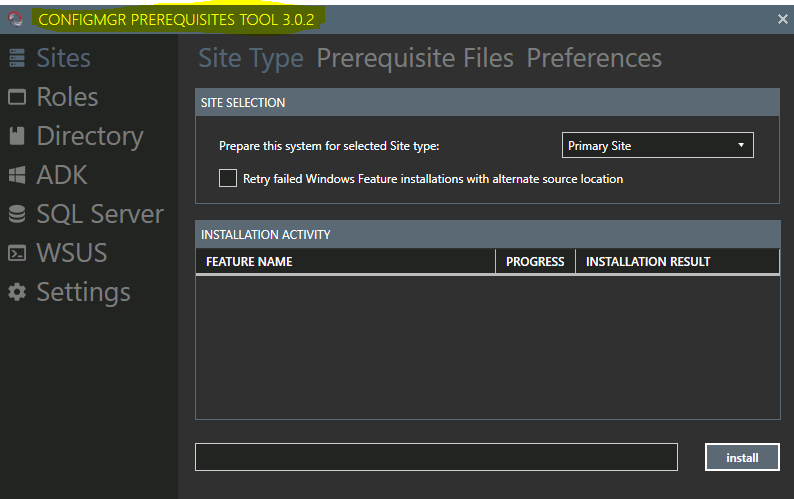
Menüleri sırasıyla incelemeye başlayalım
Site Selection tabında SCCM için kuracağınız site tipini seçmeniz isteniyor.
Aşağıda göreceğiniz üzere 3 site seçeneği mevcut. Bunlardan kurmayı düşündüğünüz site tipini seçer ve sağ alt köşeden Install tıklarsanız sunucunuzun üzerine gerekli olan bileşenleri otomatik olarak kendisi yükleyecektir.
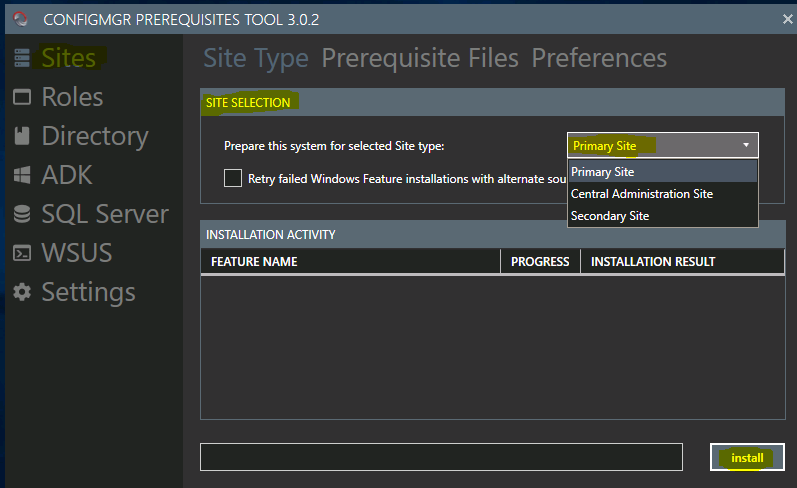
Yüklemenin tamamlandığını aşağıdaki şekilde görebilirsiniz Ayrıca, Completed uyarısı vermekte ben uyarıyı kapattığım için göremiyorsunuz. Toplamda 9 adet bileşen kurulumu gerçekleştirilmiş.
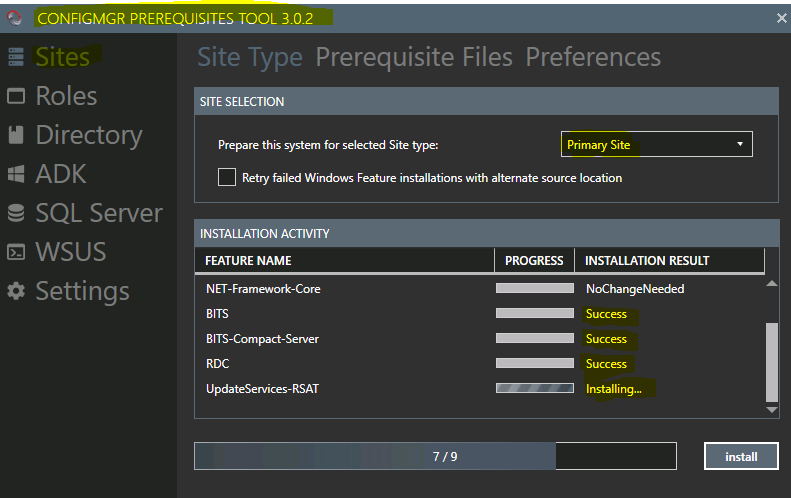
Şimdi diğer tabımız olan Roles tabı ile devam edelim.
SCCM sunucunuzu hangi rolde yapılandıracaksınız onu seçip yine install demeniz yeterli.
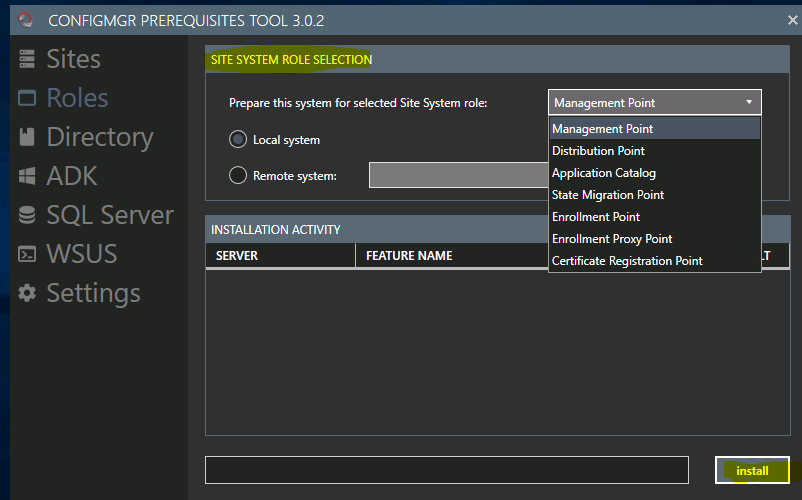
Ben management point rolünü yükleyeceğim.
İnstall dedikten sonra seçtiğim rol için gerekli olan bileşenlerin kurulumunu başlatıyor, ilgili bileşenleri yüklerken sunucum üzerinde yüklü olan bileşenleri tekrar yüklemiyor.
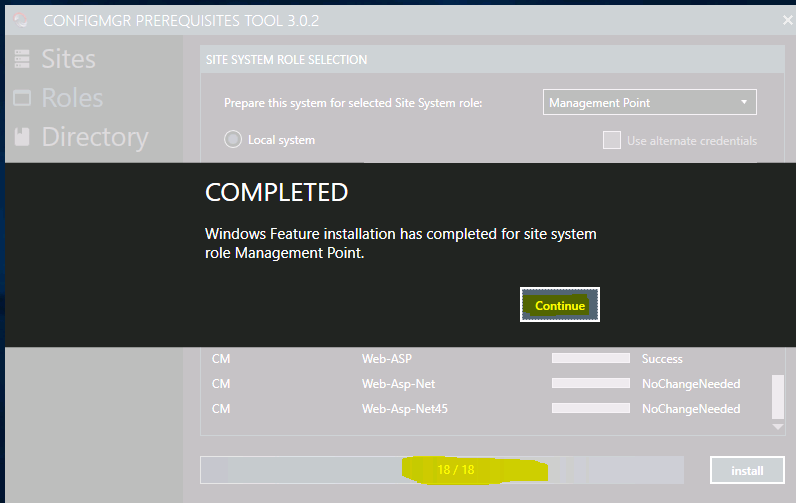
Az önce yukarıda bahsettiğim Completed uyarısını üstte görüyorsunuz. Aşağıda 18 bileşen yüklemesi yapıldığını görebilirsiniz.
Geldik en kritik olan kısıma Schema Extend işlemi SCCM kurulumu için gerekli bir işlemdir. O işlemi de bu alandan yapabiliyoruz. Tek ihtiyacımız olan şey Bu işlemi yapacağımız yani sunucuya login olmuş bu toolu çalıştıran user hesabının DC üzerinde Schema Admin grubuna üye olması.
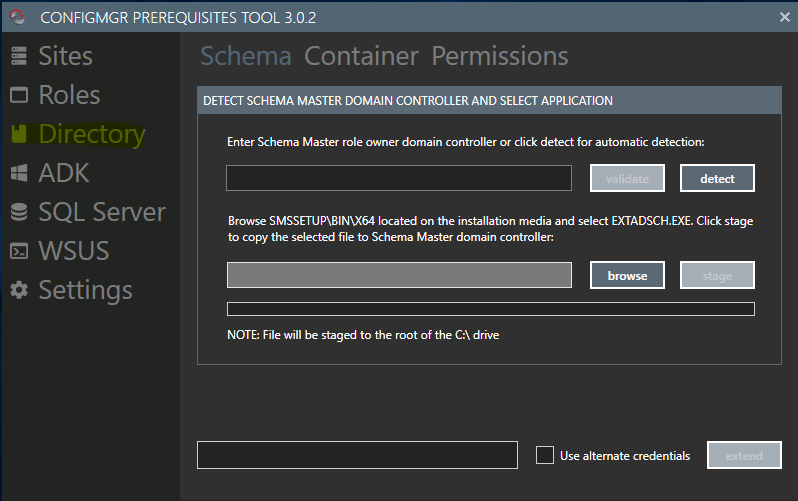
Üstteki resimde göreceğiniz üzere Schema Master rolünü üzerinde tutan sunucunun validate olmasını istiyor. Bunun için CMD ekranında > netdom query fsmo komunutu çalıştırarak Schema master roünü tutan sunucu bilgisini öğrenerek bu bilgiyi buraya giriyoruz.
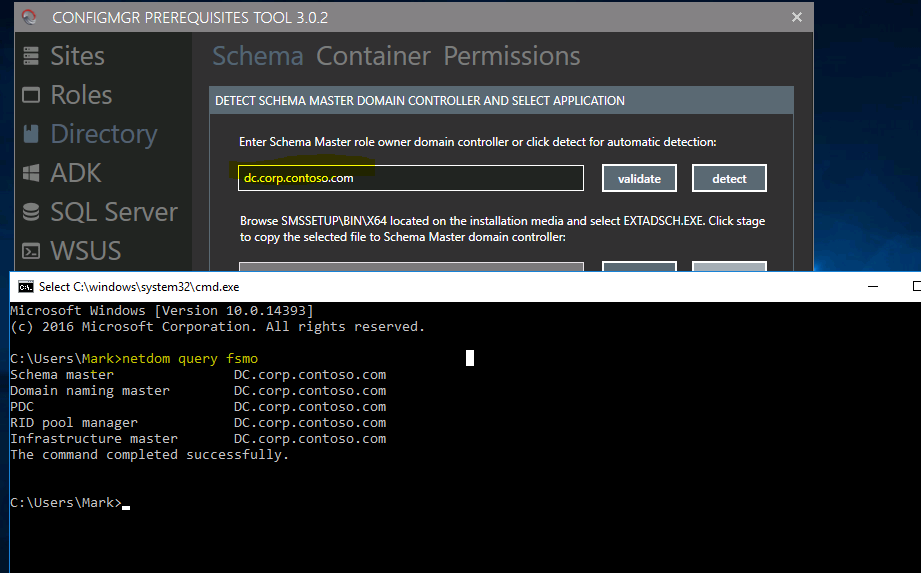
Veya Detect seçeneğini tıklarsak kendisi aşağıdaki gibi otomatik olarak bu alanı dolduracaktır.
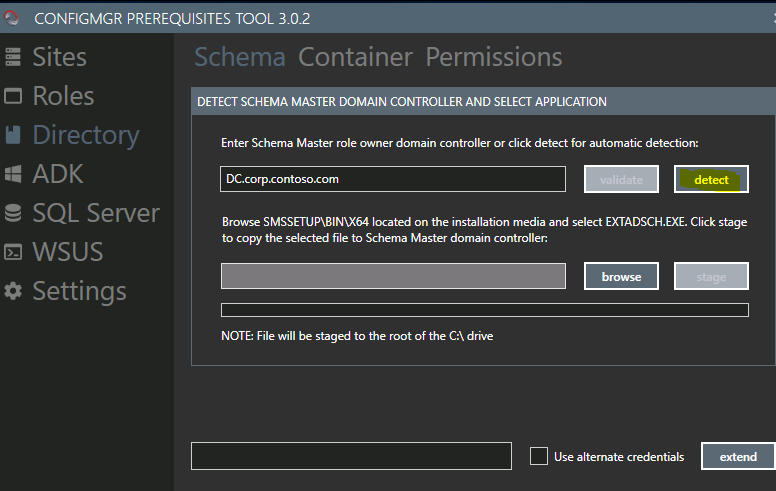
Extend işlemini başlatmak için Extend çalıştırıyoruz.
Directory ekranından sonraki seçeneğimiz ADK toolu bildiğiniz üzere SCCM üzerinden image deployment işlemlerinde ADK aracı içerisindeki bazı bileşenler bize gerekli.
İşletim sisteminize uygun ADK versiyonunu bulmak için Loal seçeneğini tıklamanız yeterli.
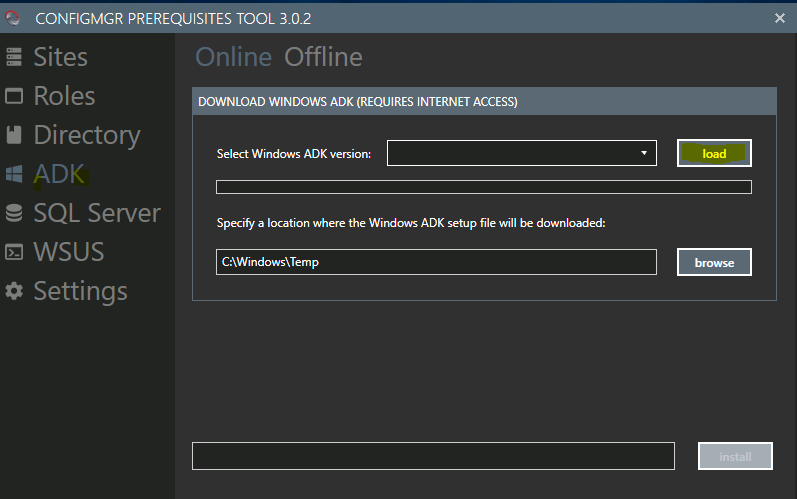
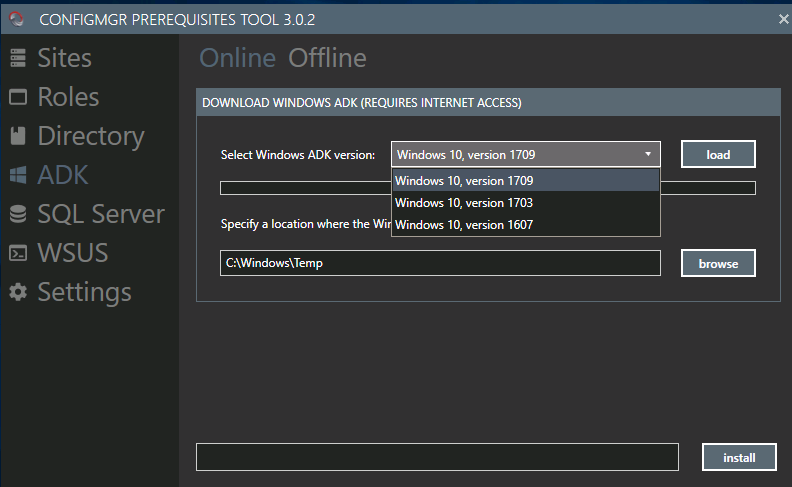
Üstteki 2.resimde göreceğiniz üzere 3 tane ADK versiyonu listelendi. İnstall tıklarsam internet erişimim varsa seçtiğim sürümü yükleyecektir.
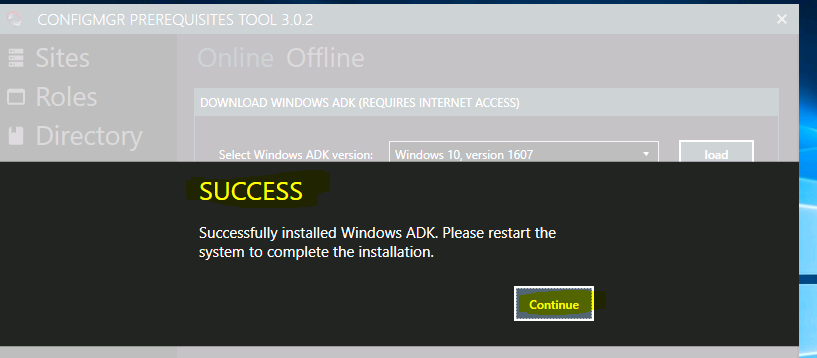
Ve üstteki resimde göreceğiniz üzere ADK kurulumu tamamlandı.
Sıra geldi SQL server seçeneğine bildiğiniz üzere SCCM için SQL server şart. Aşağıdaki ekran üzerinden SQL serverın minimum maksimum ram kullanım oranını ayarlayabilirsiniz. Bunun için SQL sunucuya Connection yapmanız gerekiyor.
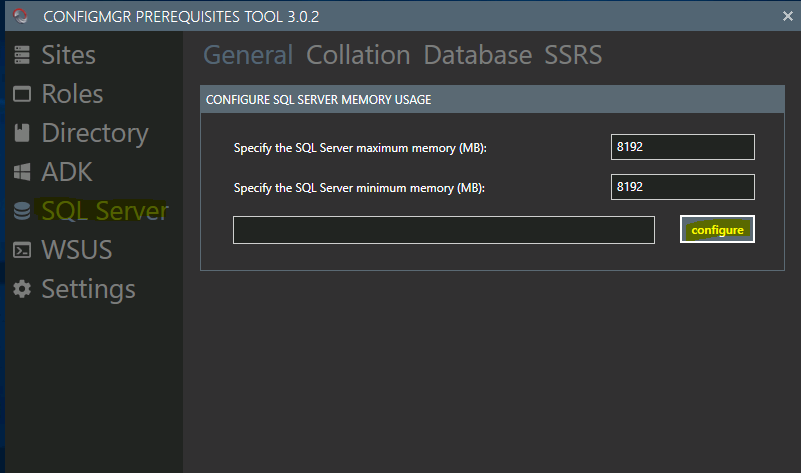
Sıra geldi WSUS kurulum ekranına database tipini seçmeniz gerekiyor
WSUS updatelerini ortamınızdaki kurulu olan SCCM için hazırladığınız SQL server üzerinde tutabileceğiniz gibi Windows internal Database seçimini de yapabilirsiniz.
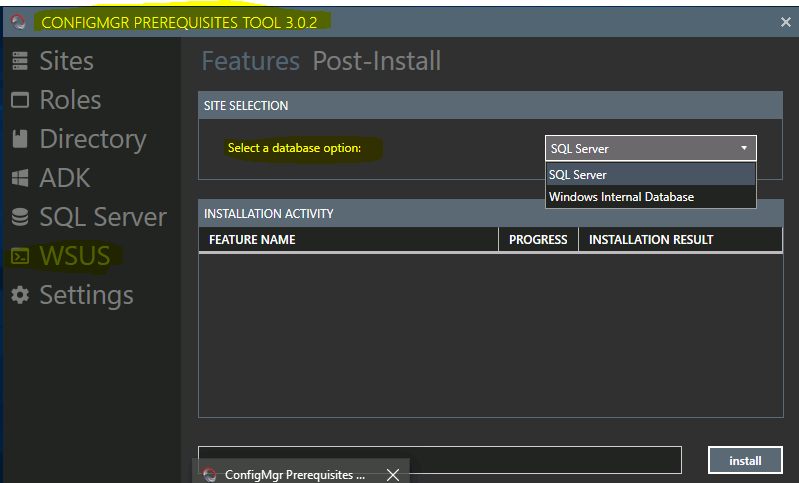
WSUS kurulumu da tamamlandı.
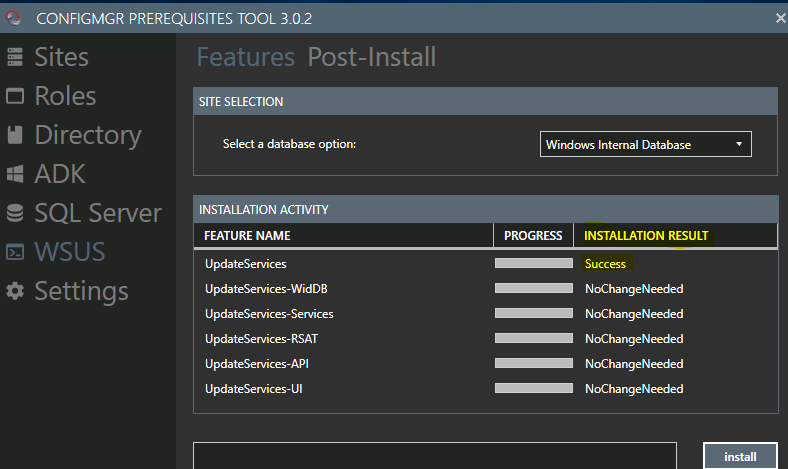
WSUS serverı Server Manager üzerinden açtığınız da Windows internal database path bilgisi girmenizi sizden isteyecektir.
Tolun önceki versiyonunda bu seçenekte tool üzerinden belirtilebilirken yeni sürümde kaldırılmış durumda.
SCCM yükleyeceğimiz sunucumuzu tek bir tool üzerinden yükleme öncesi gereksinimlerini karşılayacak şekilde hazırladık. Yapmanız gereken ekstra kontroller olabilir ilk aklıma gelenler System Management Container oluşturulması gibi. Çünkü tool üzerinde gördüğünüz üzere bu seçenek mevcut değildi ve SCCM kurulumu için mutlaka yapılması gereken bir aksiyon.